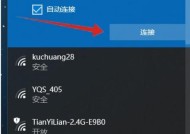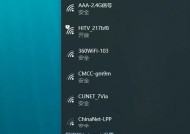如何修改路由器的WiFi名称和密码(简单操作教你轻松更改网络设置)
- 家电知识
- 2024-07-11
- 38
- 更新:2024-07-04 15:49:55
在现代社会中,WiFi成为了人们生活中不可或缺的一部分。而为了保障网络安全和方便使用,时常需要修改WiFi名称和密码。下面将详细介绍如何以电脑为工具,轻松修改路由器的WiFi名称和密码。
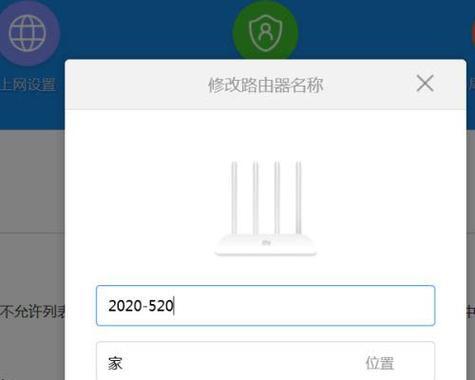
一:选择合适的网页浏览器
为了修改路由器的WiFi名称和密码,我们需要打开特定的管理界面。在电脑上选择一个常用的网页浏览器,比如Chrome、Firefox或者Edge等。
二:连接路由器
将电脑与路由器相连接,可以通过有线连接或者无线连接方式。确保连接的稳定性和正常工作。
三:输入管理地址
打开所选浏览器,输入路由器的管理地址。通常情况下,管理地址是192.168.1.1或者192.168.0.1。如果不确定管理地址,可以通过查阅路由器说明书或者上网查询。
四:输入用户名和密码
在管理地址页面上输入用户名和密码。这些信息通常可以在路由器说明书上找到,如果没有自行更改过,默认用户名是admin,密码是admin或者空白。若无法登录,可以尝试其他常见的默认用户名和密码,如12345等。
五:进入路由器设置界面
成功登录后,您将进入路由器的设置界面。这个界面显示了各种网络设置选项,如无线设置、安全设置等。
六:选择无线设置选项
在设置界面中,找到无线设置选项,并点击进入。这一步骤可能因不同的路由器品牌而有所不同,但通常会在左侧菜单或者顶部导航栏找到。
七:修改WiFi名称
在无线设置界面中,您可以看到当前WiFi名称的字段。点击该字段,即可进入修改WiFi名称的编辑模式。输入您想要的新WiFi名称,并确保名称具有个性和易于识别。
八:保存新的WiFi名称
修改完WiFi名称后,记得点击保存按钮或者确认按钮,以使设置生效。有些路由器可能需要重启才能生效,这时您只需按照提示操作即可。
九:修改WiFi密码
在无线设置界面中,找到当前WiFi密码字段,并点击进入编辑模式。输入您想要的新密码,并确保密码安全性较高,包含字母、数字和符号的组合。
十:保存新的WiFi密码
修改完WiFi密码后,同样要记得点击保存按钮或者确认按钮,以确保密码修改成功。同时,记得将新密码牢记于心或者保存在安全的地方,以免遗忘。
十一:重新连接WiFi
在修改完WiFi名称和密码之后,电脑和其他连接设备将会自动断开与原来WiFi的连接。为了连接到新的WiFi,需要在设备的无线网络设置中找到新的WiFi名称,并输入新密码进行连接。
十二:测试新的WiFi连接
成功连接到新的WiFi后,可以通过打开浏览器并访问任意网站来测试连接是否正常。如果一切顺利,您将能够正常访问互联网。
十三:如何恢复默认设置
如果在修改过程中遇到问题或者不满意新设置,您可以通过路由器管理界面中的恢复默认设置选项将路由器重置为出厂设置。但请注意,此操作将清除您的全部设置和配置,包括WiFi名称和密码。
十四:其他注意事项
在修改WiFi名称和密码之前,请确保您已通知家庭成员或者其他使用者,并确保他们能够及时更新设备上的WiFi连接信息。选择强密码并定期更换密码是保护网络安全的重要措施。
十五:
通过电脑修改路由器的WiFi名称和密码是一个相对简单且有效的方法。只需几个简单的步骤,就能实现安全和个性化的WiFi设置。记住,保护WiFi的安全性是每个人的责任,不仅可以保护个人隐私,也能提高网络的整体安全性。
简单教程帮助你轻松修改WiFi信息
现代社会,无线网络已经成为人们生活中必不可少的一部分。而路由器作为连接互联网的核心设备之一,它的WiFi名称和密码是我们接入网络的重要凭证。本文将为大家介绍如何利用电脑来修改路由器的WiFi名称和密码,帮助大家保障网络安全和方便使用。
段落
1.确认路由器型号和登录地址
在修改WiFi信息之前,我们首先需要确认自己使用的是哪款路由器,并找到登录路由器的地址。
2.登录路由器管理界面
打开电脑的浏览器,在地址栏中输入登录路由器所需的IP地址,然后按下回车键。
3.输入用户名和密码
在弹出的登录界面中,输入默认的用户名和密码进行登录。若你已经更改过默认的登录信息,请输入自己设置的用户名和密码。
4.寻找WiFi设置选项
在路由器管理界面中,寻找WiFi设置相关选项,这通常位于设置或网络配置等菜单下。
5.修改WiFi名称
在WiFi设置界面中,找到当前WiFi名称的输入框,并输入你想要修改的新名称。
6.修改WiFi密码
在WiFi设置界面中,找到密码设置选项,选择修改密码,并输入你想要设置的新密码。
7.密码强度设置
为了保障网络安全,我们建议将WiFi密码设置为包含字母、数字和特殊字符的复杂密码,并且长度不少于8位。
8.应用修改并重启路由器
在完成WiFi名称和密码的修改后,记得点击保存或应用按钮,然后等待路由器重启。
9.重新连接WiFi网络
路由器重启后,使用新的WiFi名称和密码进行连接,确保修改成功。
10.其他设备重新连接
如果家中有其他设备已经连接了该WiFi网络,请确保这些设备重新输入新的WiFi密码进行连接。
11.忘记密码时的解决方案
如果不小心忘记了新的WiFi密码,可以通过重新登录路由器管理界面,进入WiFi设置选项,并重新设置一个新的密码。
12.定期修改WiFi名称和密码的重要性
为了增加网络安全性,建议定期修改WiFi名称和密码,避免被不法分子利用。
13.提高网络安全的其他方法
除了修改WiFi名称和密码外,还可以采取其他措施来提高网络安全性,如开启路由器的防火墙、设置访客网络等。
14.公共场所WiFi的注意事项
在公共场所使用WiFi时,要特别注意网络安全,避免在不安全的网络环境下进行敏感信息的传输。
15.
通过电脑修改路由器的WiFi名称和密码并不复杂,只需要按照本文提供的教程步骤操作即可。定期修改WiFi名称和密码可以增加网络的安全性,同时采取其他网络安全措施也是非常必要的。希望本文能为大家提供帮助,保障网络安全。